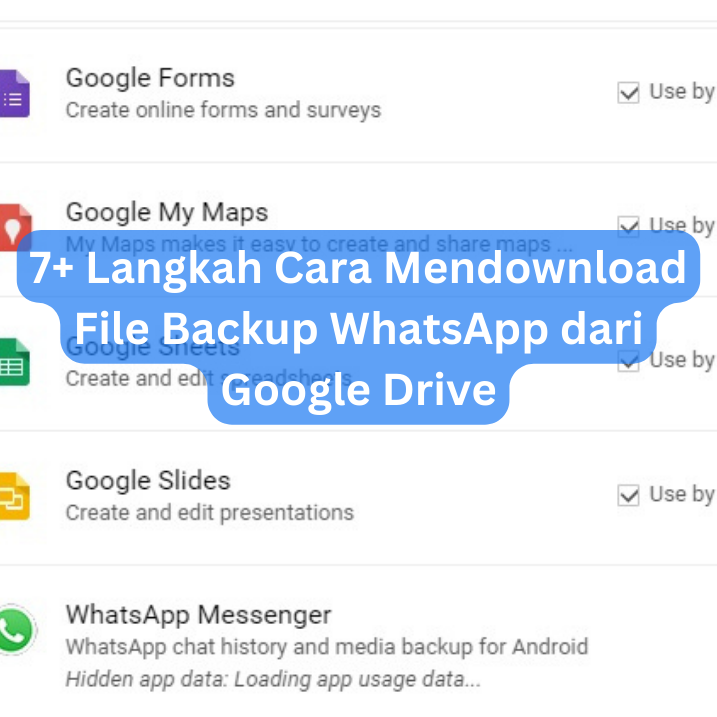blogpress.id – Hai kamu! Pernah gak merasa khawatir kehilangan chat, foto, atau video penting di WhatsApp? Santai aja, kali ini kita bakal bahas cara keren buat nyelamatin data kita dengan download file backup WhatsApp dari Google Drive. Kamu nggak mau ketinggalan dong?
Siapa sih yang nggak sayang sama momen-momen seru dalam hidup kita? Obrolan lucu sama teman, foto liburan asyik, atau momen istimewa sama keluarga. Semuanya bisa lenyap sekejap kalo ponsel kita bermasalah. Tapi tenang, ada solusinya!
Di artikel ini, kita bakal bahas cara download file backup WhatsApp dengan langkah-langkah yang simpel. Kita akan bahas persiapannya, gimana WhatsApp pakai Google Drive buat backup, dan cara atasin masalah yang mungkin muncul.
Jadi, kalo kamu pengen melindungi data WhatsApp-mu dengan backup yang aman dan bisa mudah dipulihkan kalo dibutuhin, artikel ini wajib banget buat kamu baca.

Kenapa Google Drive?
“Kenapa harus pilih Google Drive?” mungkin kamu mikir gitu. Nah, Google Drive dipilih karena beberapa alasan yang oke banget.
Pertama, setiap orang yang pakai Google (biasanya kalo punya Android dan akun Gmail), bakal dapet 15 GB ruang simpan gratis di Google Drive. Lumayan banget buat nyimpen backup, kan?
Kedua, Google Drive bisa diakses dari mana aja dan kapan aja, asal kita punya internet. Jadi, misalnya ponsel ilang atau rusak, kita bisa ambil backup dari ponsel baru, asal inget akun Google kita.
Persiapan Sebelum Download File Backup WhatsApp
Kali ini kita bakal belajar cara download file backup WhatsApp. Tapi sebelum itu, ada beberapa hal yang harus kamu siapin dulu. Yuk, kita mulai!
Persiapan Pertama: Pastikan Koneksi Internet Stabil Ingat ya, Sob! Pertama, pastiin dulu punya koneksi internet yang stabil. Soalnya, download backup ini bakal ambil data dari Google Drive dan butuh internet. Jadi, pastikan punya Wi-Fi stabil atau kuota data yang cukup.
Persiapan Kedua: Cek Akun Google Kamu Kedua, cek akun Google kamu. File backup ini disimpen di Google Drive yang terhubung ke akun Google. Jadi, pastikan masih inget email dan kata sandi kamu. Kalo lupa, lebih baik ganti kata sandi sekarang.
Persiapan Ketiga: Pastikan Ruang Penyimpanan Cukup Ketiga, cek juga ruang penyimpanan di ponsel kamu. Soalnya, file backup bakal di-download ke ponsel dan butuh ruang penyimpanan. Jadi, sebelum download, pastikan punya ruang yang cukup.
Persiapan Keempat: Siapkan Waktu Terakhir, siapin waktu. Proses download bisa lama, tergantung ukuran file backup dan kecepatan internet. Jadi, lebih baik lakukan pas kamu lagi gak terburu-buru.
Nah, setelah semua persiapan selesai, kamu udah siap download file backup WhatsApp. Tetap tenang dan ikuti langkah-langkahnya dengan hati-hati, ya!
Cara Mendownload File Backup WhatsApp dari Google Drive
Udah siap Cara Mendownload File Backup WhatsApp dari Google Drive? Yuk, langsung aja kita ikutin tutorialnya.
- Langkah 1: Buka Aplikasi WhatsApp Pertama-tama, buka dulu aplikasi WhatsApp kamu. Pastiin deh kalau aplikasinya udah di-update ke versi terbaru.
- Langkah 2: Masuk ke Pengaturan Selanjutnya, masuk ke menu Pengaturan. Caranya, tinggal ketuk ikon tiga titik di pojok kanan atas layar, terus pilih ‘Pengaturan’.
- Langkah 3: Pilih ‘Chat’ Di menu Pengaturan, cari dan pilih opsi ‘Chat’.
- Langkah 4: Pilih ‘Cadangan Chat’ Di menu Chat, kita bakal nemuin opsi ‘Cadangan Chat’. Nah, itu tujuan kita. Ketuk opsi tersebut.
- Langkah 5: Klik ‘Cadangkan ke Google Drive’ Selanjutnya, kita bakal lihat opsi ‘Cadangkan ke Google Drive’. Nah, klik opsi itu dan pilih frekuensi backup yang kamu mau. Pilih ‘Hanya Saat Saya Mengetuk Cadangan’ buat melanjutkan.
- Langkah 6: Pilih Akun Google Berikutnya, pilih akun Google yang kamu pakai buat nyimpen file backup. Pastikan pilih yang bener ya, Sob.
- Langkah 7: Klik ‘Cadangkan’ Setelah semua diatur, tinggal klik tombol ‘Cadangkan’ buat mulai proses backup. Prosesnya mungkin butuh beberapa menit, jadi bisa santai dulu sambil nunggu.
Nah, gitu deh langkah-langkahnya buat download file backup WhatsApp dari Google Drive. Gampang banget, kan? Semoga tutorial ini berguna buat kamu. Ingat, selalu buat backup secara berkala, ya, Sob.
Menyelesaikan Masalah Saat Download File Backup WhatsApp
Meski udah ikutin langkah-langkah dengan benar, kadang masih muncul masalah. Tapi tenang, di artikel ini kita bakal bahas beberapa masalah yang mungkin kamu temuin saat download file backup WhatsApp dan gimana cara atasinnya. Yuk, langsung kita mulai!
- Masalah 1: Nggak Bisa Temuin Opsi Backup Pertama, mungkin kamu kesulitan nyari opsi buat backup. Buat ini, pastiin dulu kalau kamu pakai versi WhatsApp yang paling baru. Cek di Play Store atau App Store, terus update kalau perlu.
- Masalah 2: Nggak Cukup Ruang Penyimpanan Masalah kedua yang mungkin muncul, mungkin kamu kurang ruang penyimpanan di ponsel. Kalo gitu, coba hapus beberapa aplikasi atau file yang udah nggak kamu pake. Atau, bisa juga pake kartu SD buat tambahan penyimpanan.
- Masalah 3: Akun Google Nggak Dikenali Kalo kamu nggak bisa masuk ke akun Google, coba periksa lagi apakah email dan kata sandi udah benar. Kalo masih bermasalah, coba ganti kata sandi atau pake opsi pemulihan akun.
- Masalah 4: Backup Gagal Terakhir, mungkin backup kamu gagal. Pastiin dulu kalau koneksi internet kamu stabil, terus coba lagi buat backup. Kalo masih belum berhasil, coba kontak dukungan WhatsApp.
Nah, itu dia beberapa masalah yang mungkin kamu hadapi saat download file backup WhatsApp dan cara mengatasinya. Ingat ya biasanya masalah ini bisa diatasi dengan mudah. Selamat mencoba ya Sobat!